Jak zarovnat hlavní panel doleva v systému Windows 11
Různé / / August 23, 2021
Po instalaci nejnovější verze systému Windows 11 do počítače vám může chybět stará levá orientace hlavního panelu. Od roku 2005 používám systém Windows a obvykle vidím svůj hlavní panel a všechny důležité zkratky na levé straně obrazovky. Ale u Windows 11 je zarovnání ve výchozím nastavení uprostřed. Zde je návod, jak můžete znovu zarovnat hlavní panel systému Windows 11 tak, aby byl na levé straně obrazovky.
Po dlouhém čekání konečně Microsoft uvedl na trh svůj nový Windows 11. Microsoft dal OS zcela nový vzhled se všemi novými motivy a grafikou v novém stylu. Nabídka Start se také zcela změní a Cortana na uvítací obrazovce se také odstraní v systému Windows 11. Kromě toho se společnost Microsoft zaměřuje na uživatelské rozhraní a zlepšení výkonu u všech nových obchodů Windows podporujících aplikace pro Android. Windows 11 má zcela nový designový jazyk, který zákazníci požadovali.
Windows 11 je navržen tak, aby poskytoval přímou konkurenci systémům macOS a Chrome OS. Kromě toho bude Microsoft Windows 11 k dispozici na nových počítačích a dalších zařízeních do konce tohoto roku a je to bezplatný upgrade pro uživatele Windows 7 na Windows 10. V systému Windows 11 uvidíte malou změnu polohy hlavního panelu, protože jeho poloha byla posunuta do středu. Uživatel ho však může přesunout na levou stranu a do středu. Zde jsou kroky, jak zarovnat hlavní panel doleva v systému Windows 11.

Jak zarovnat hlavní panel doleva v systému Windows 11
Ve výchozím nastavení jsou v systému Windows 11 tlačítko Start a hlavní panel ve spodní části displeje. Nyní můžete změnit zarovnání hlavního panelu a upravit nabídku Start a další ikony na levé straně prostřednictvím nastavení. Aktualizovaná verze hlavního panelu se používá v systému Windows 11, který zarovná všechny základní karty ve středu obrazovky, což pomáhá provádět úkoly na velké obrazovce. Můžete to však přesunout na levou stranu podle svého pohodlí. Systém Windows 11 navíc poskytuje vyhrazené nastavení pro změnu výchozích nastavení a změnu zarovnání hlavního panelu na střed nebo na levou stranu obrazovky.
Kroky k zarovnání hlavního panelu ve Windows 11
-
Klikněte na Nabídka Start a hledat Nastavení kartu nebo stiskněte Windows + I. na vaší klávesnici.

-
Poté přejděte a klikněte na Personalizace v Nastavení okno a poté vyberte Hlavní panel.
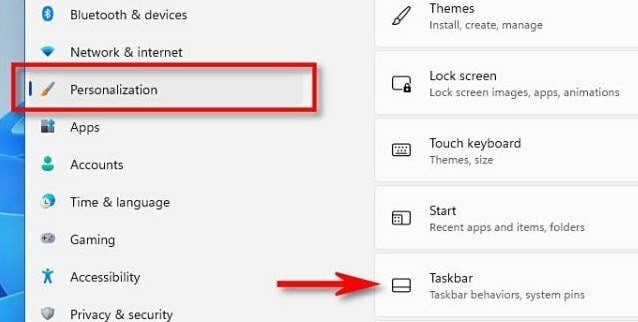
-
Dále klikněte na Chování na hlavním panelu.

-
Nyní klikněte na rozevírací nabídku před Vyrovnání hlavního panelu.
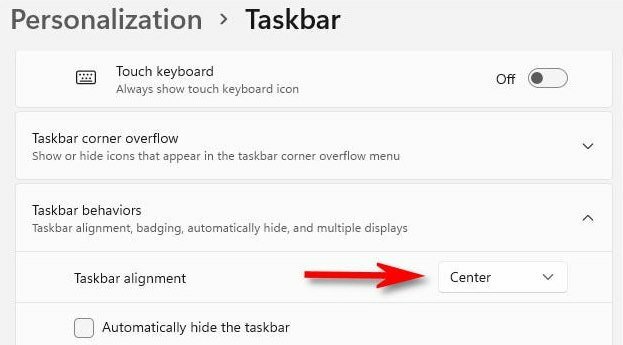
-
Dále vyberte Vlevo, odjet z rozevírací nabídky.
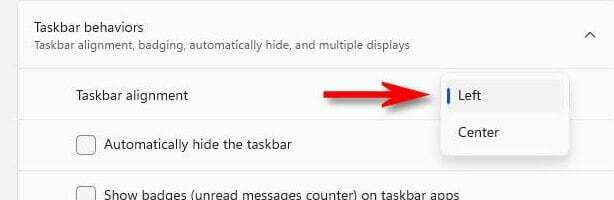
- Ikony hlavního panelu se okamžitě přesunou na levou stranu.
- Zavřete okno Nastavení a zkontrolujte změny provedené na hlavním panelu.
Prostřednictvím výše uvedeného postupu můžete znovu změnit zarovnání hlavního panelu na střed. Nyní je pro Windows 11 k dispozici pouze omezené nastavení hlavního panelu, ale v budoucích aktualizacích můžeme mít další funkce nastavení hlavního panelu.
Závěr
Windows 11 bude oficiálně spuštěn pro veřejnost. Počáteční sestavení však můžete nainstalovat tak, že se zaregistrujete do programu Windows Insider a použijete zcela novou dostupnou funkci systému Windows 11. Ačkoli zde je proces zarovnání hlavního panelu na levé straně. Doufáme, že pomůže hladce změnit hlavní panel. Pokud máte nějaké dotazy týkající se zarovnání hlavního panelu, dejte nám vědět v sekci komentáře.



